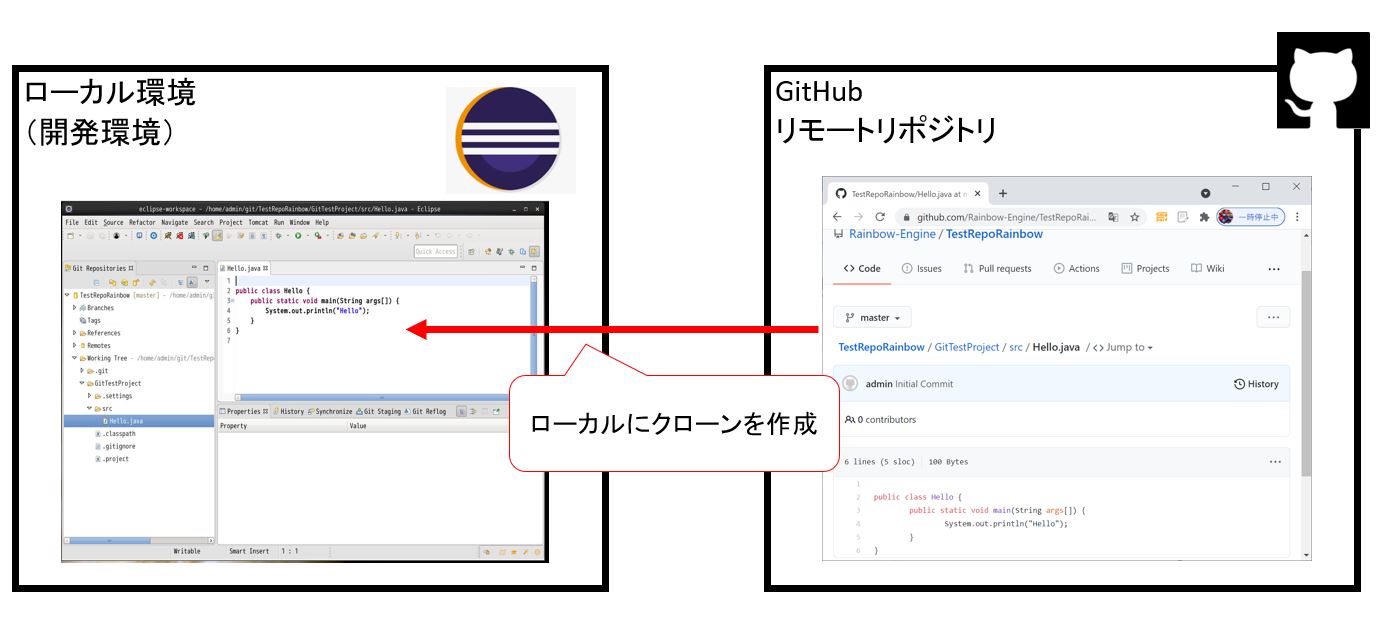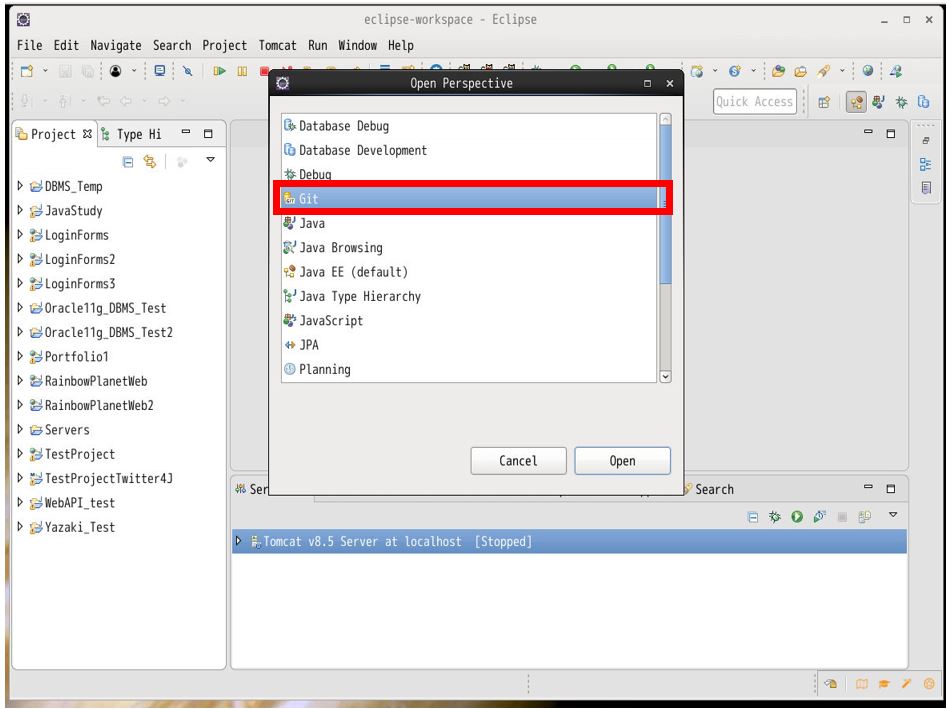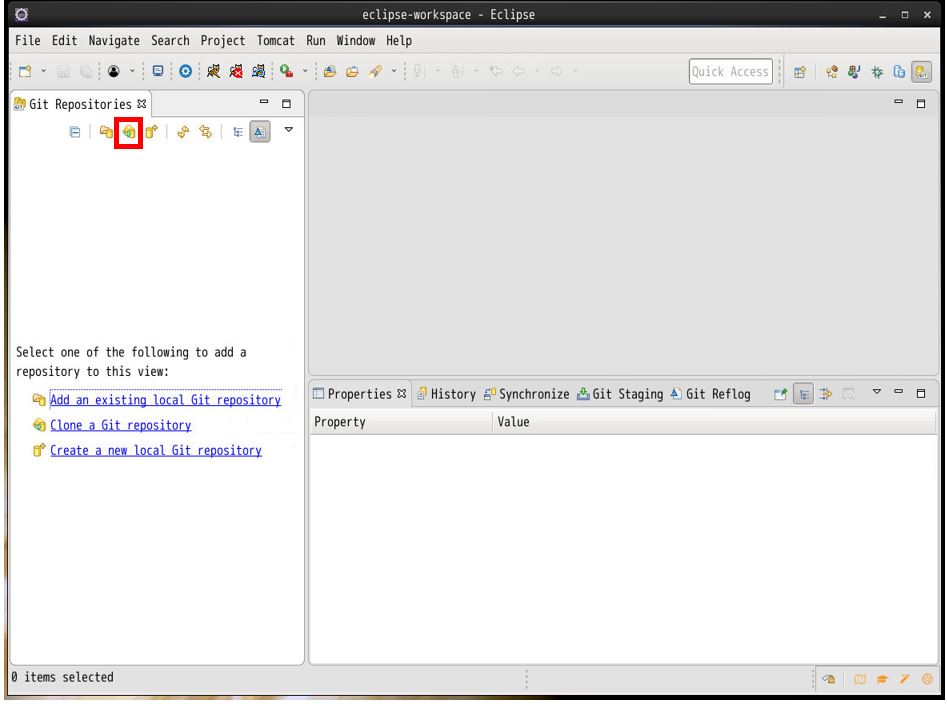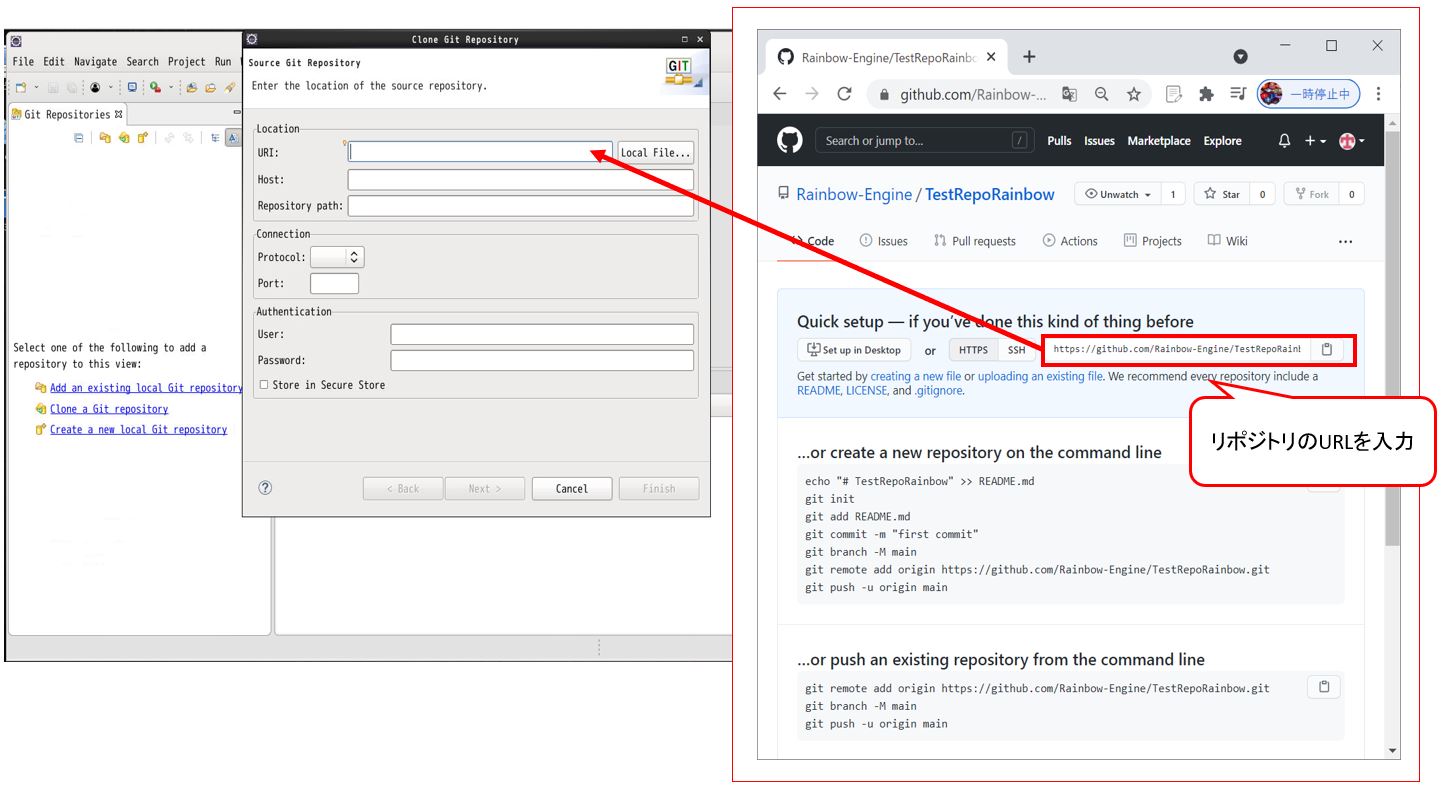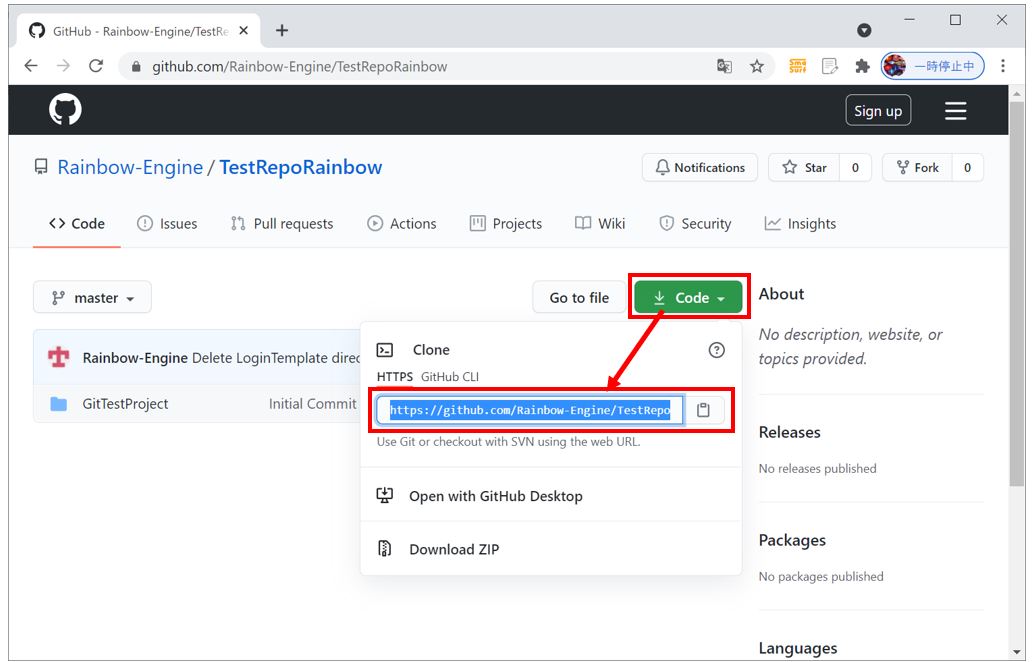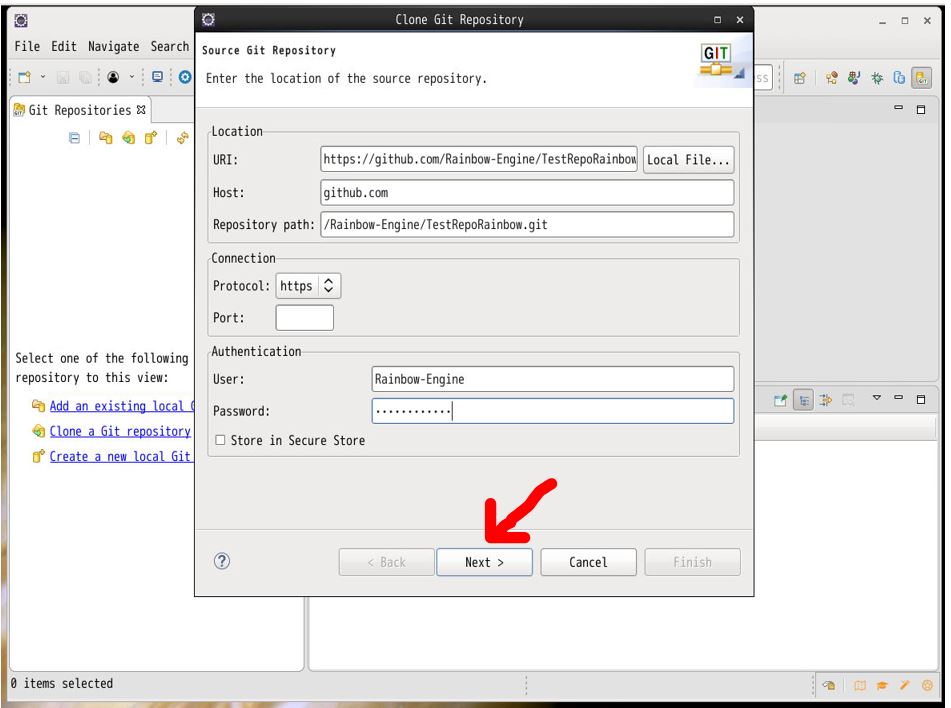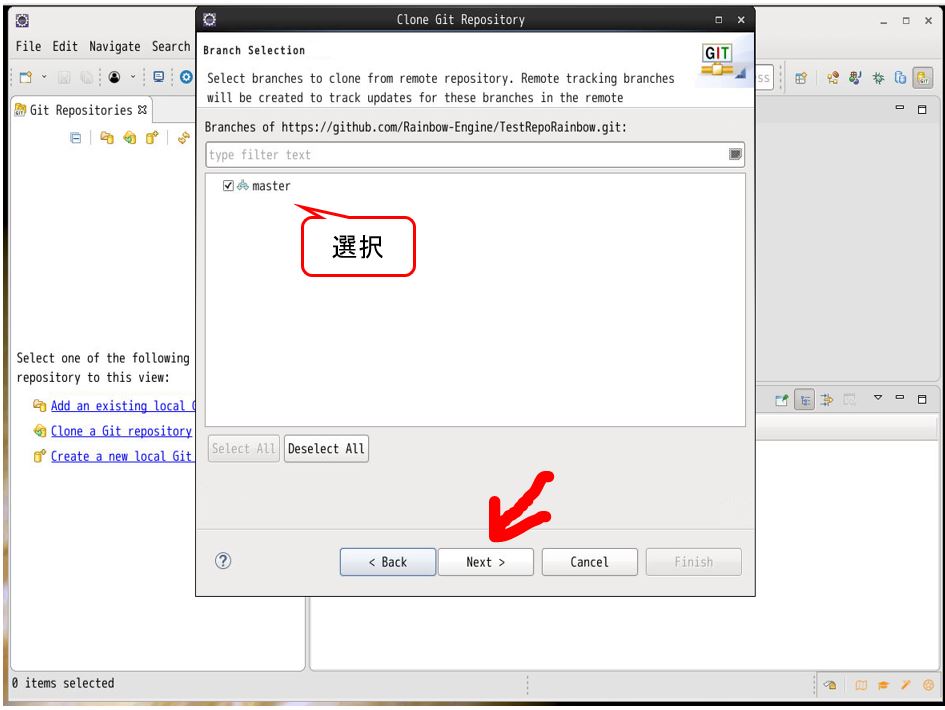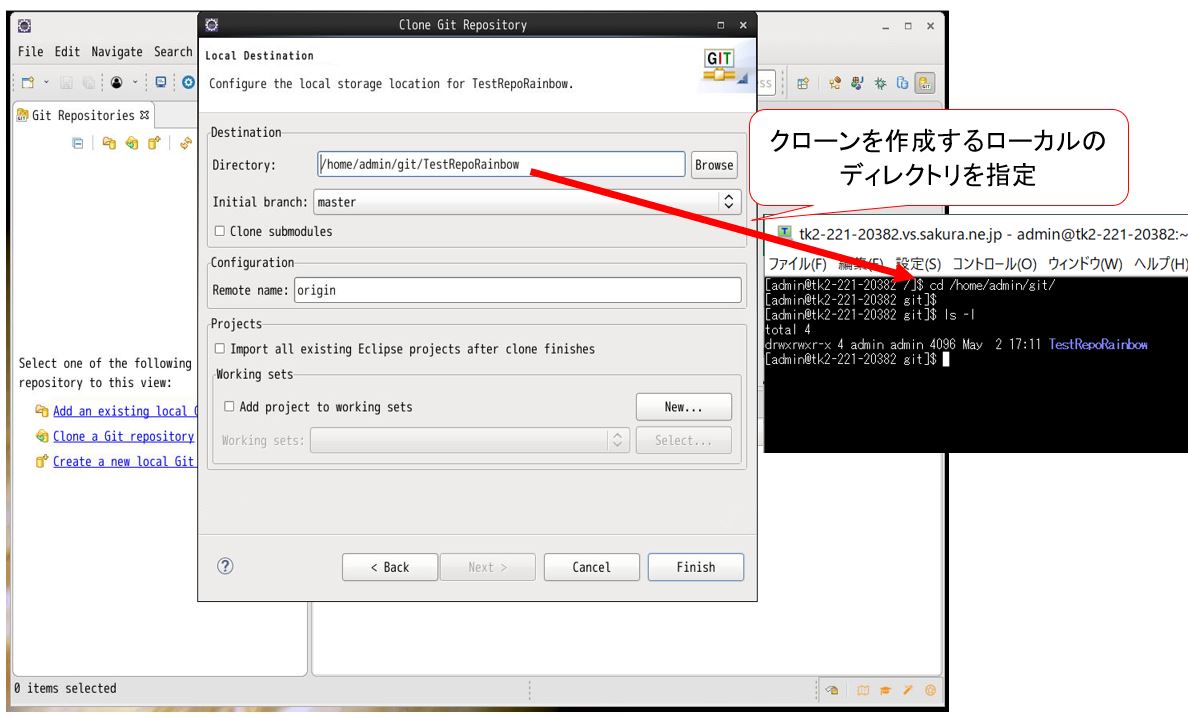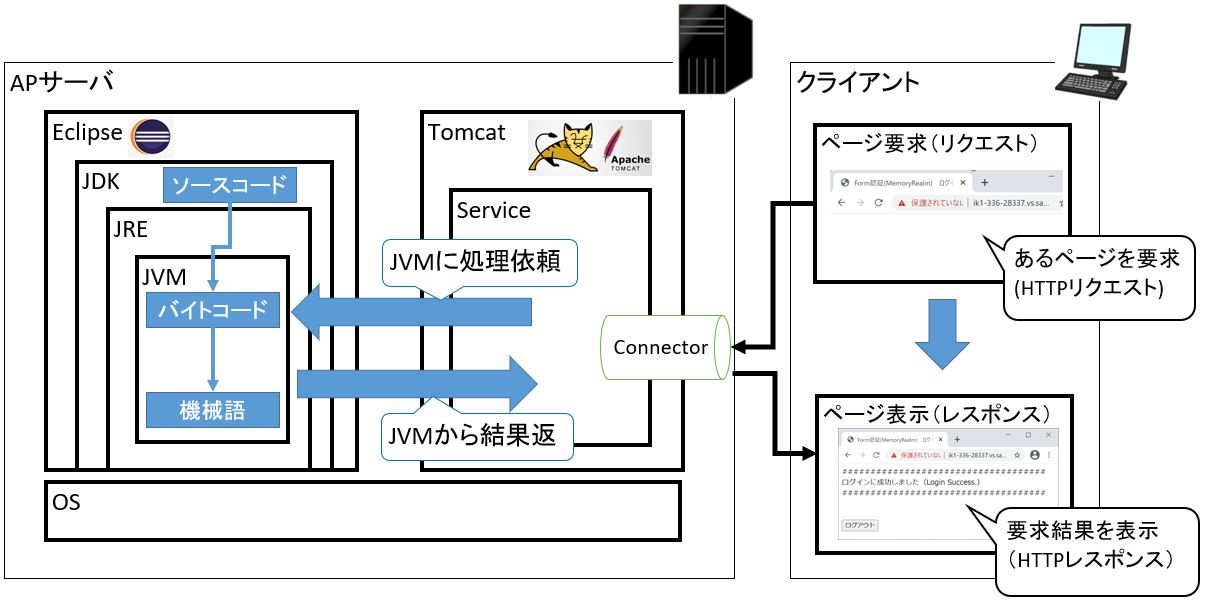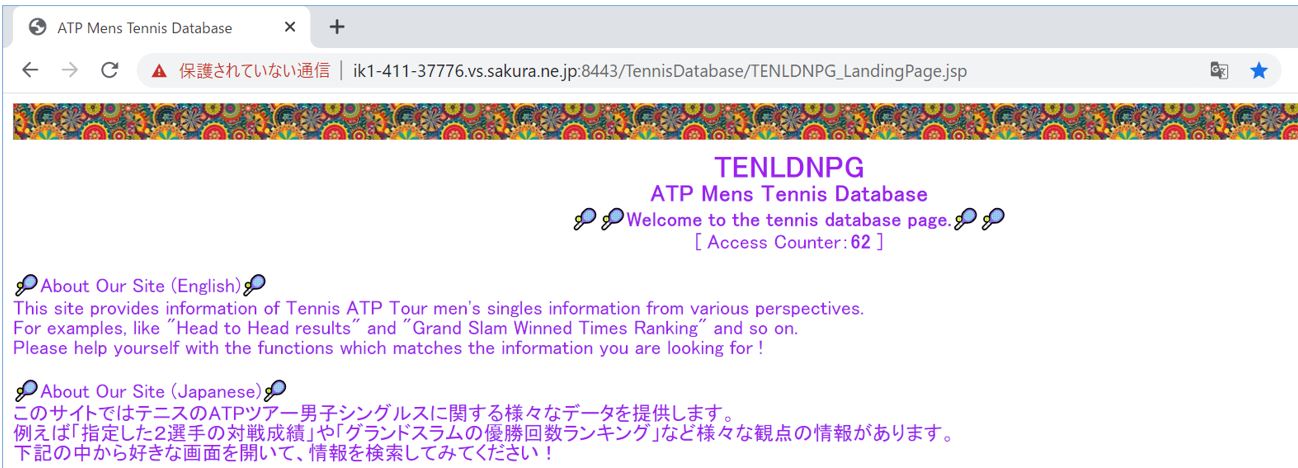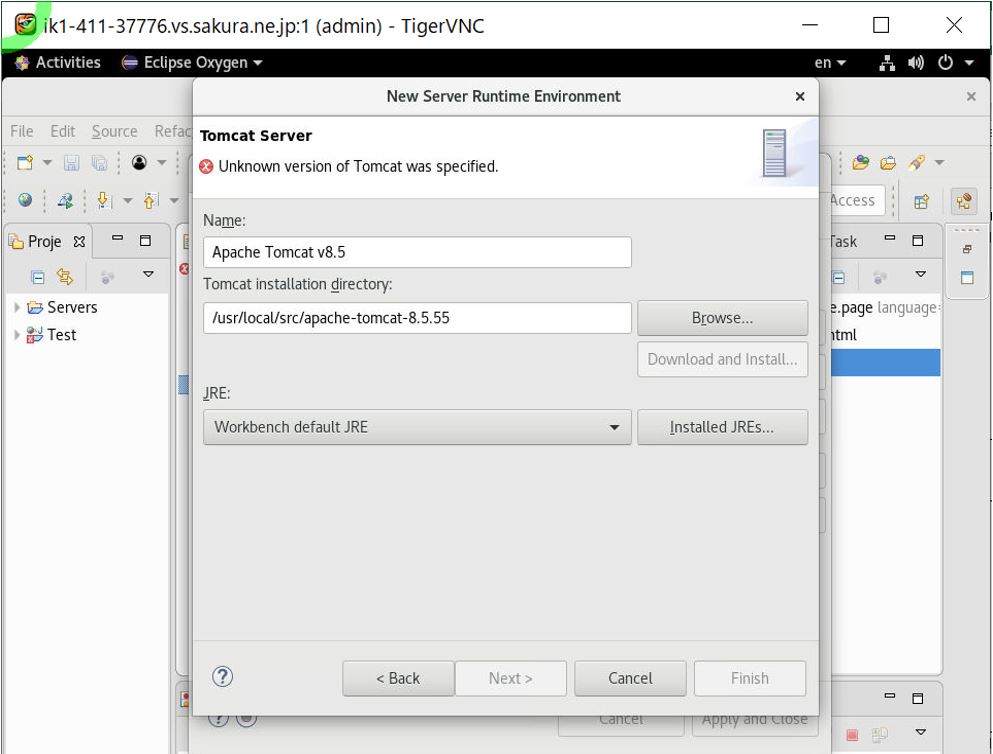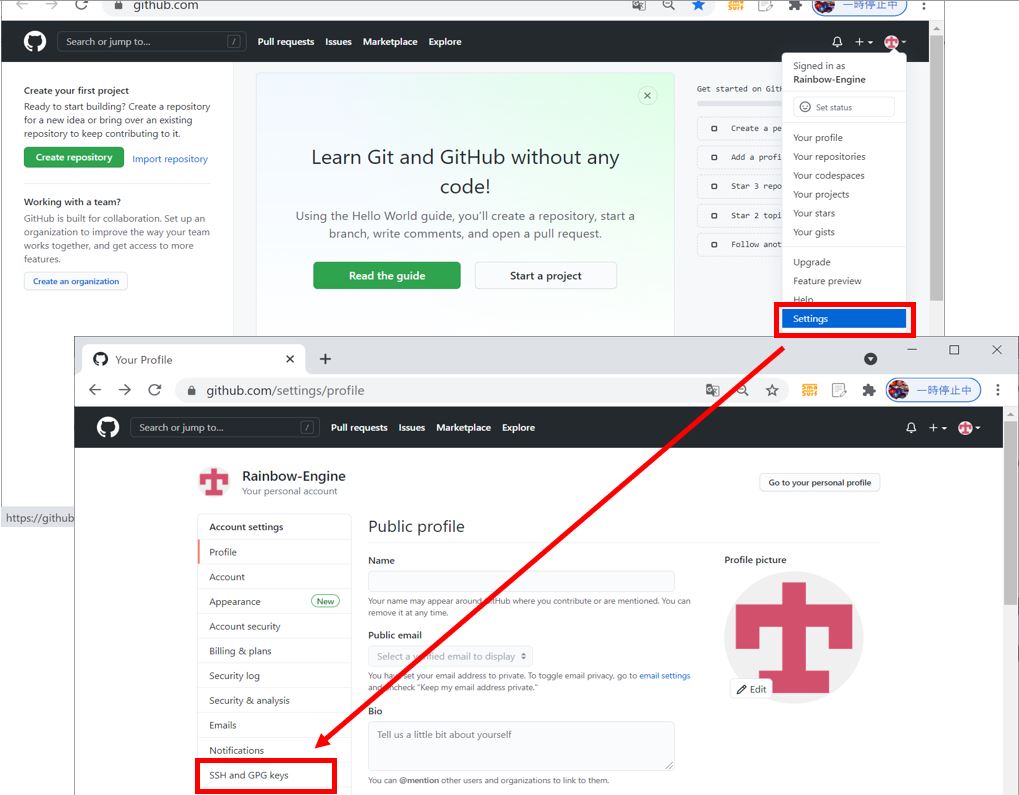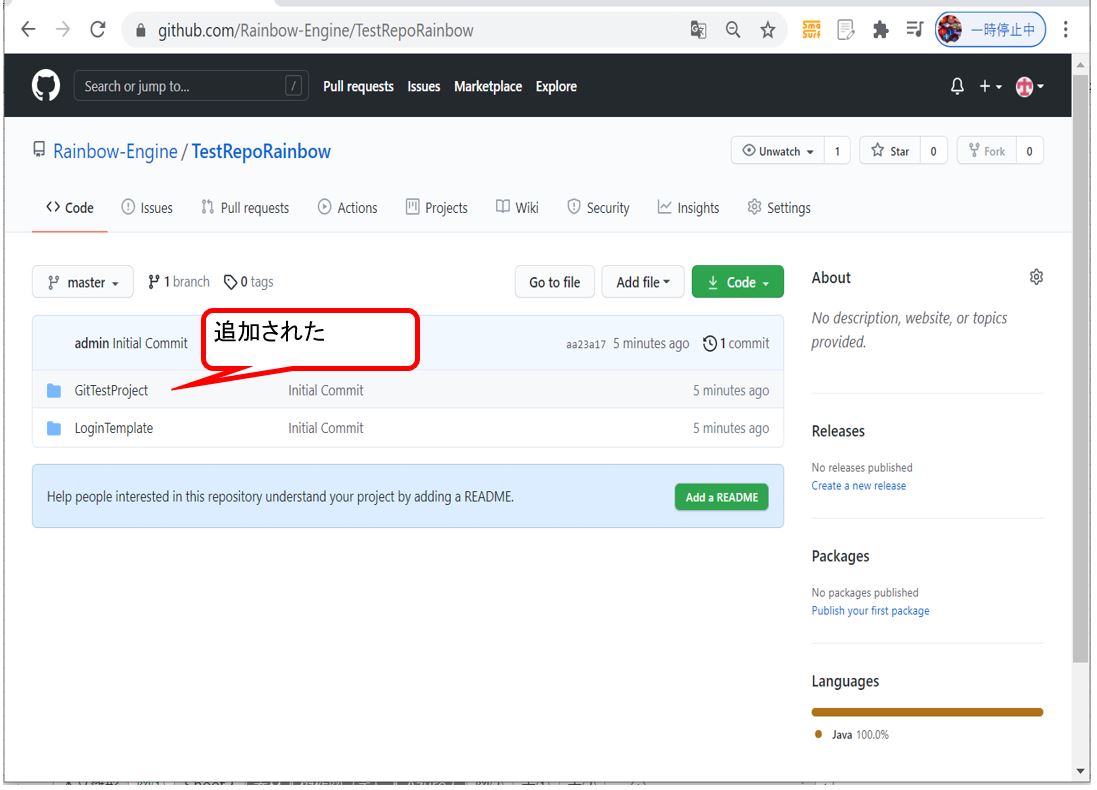本記事ではGitHubからEclipseにリポジトリのクローン(ローカルにコピー)をして、ご自身のEclipse上でそのクローンを編集できるようにする方法についてご紹介します。
<目次>
(1) GitHubからEclipseにリポジトリのクローンをする手順について
(1-1) STEP0:前提条件
(1-2) STEP1:GitHubのリポジトリのクローン
(1) GitHubからEclipseにリポジトリのクローンをする手順について
(1-1) STEP0:前提条件
※コマンド実行で作る方法をご紹介していますが、画面から作っても勿論OKです。
>目次にもどる
(1-2) STEP1:GitHubのリポジトリのクローン
Gitにおける「クローン」は「リモートリポジトリ」のローカルコピーを作成する操作です。クローンの目的はリモートリポジトリのソースコードに直接変更を加えずに、自身のローカルで作業するためです。以降ではそのクローン操作の手順をご紹介します。
(図110)
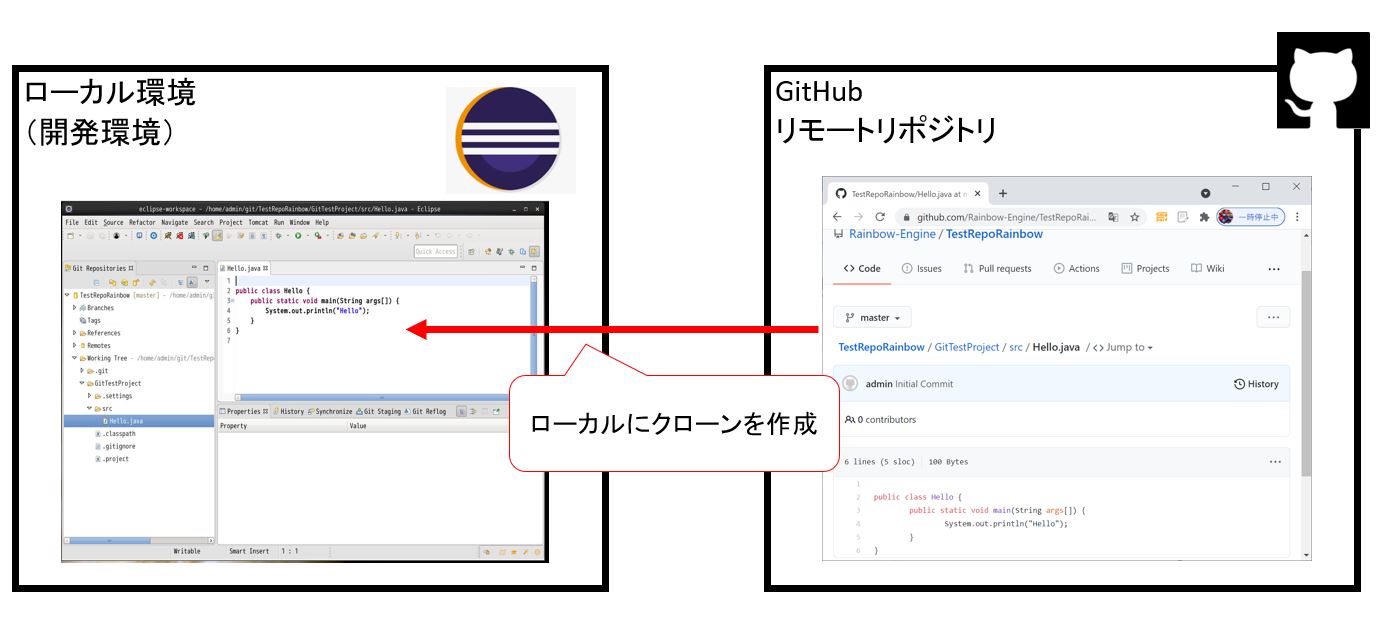
・①EclipseでGitのパースペクティブを開く
右上の「パースペクティブを開く」ボタンを押下します。
(図111)
・②「Git」を選択して「Open」を押下します。
⇒Gitパースペクティブは別名「Egit」とも呼ばれるEclipseの標準装備のプラグインで、各種Git操作を行うためのインターフェイスを提供します(GUI)。
(図112)
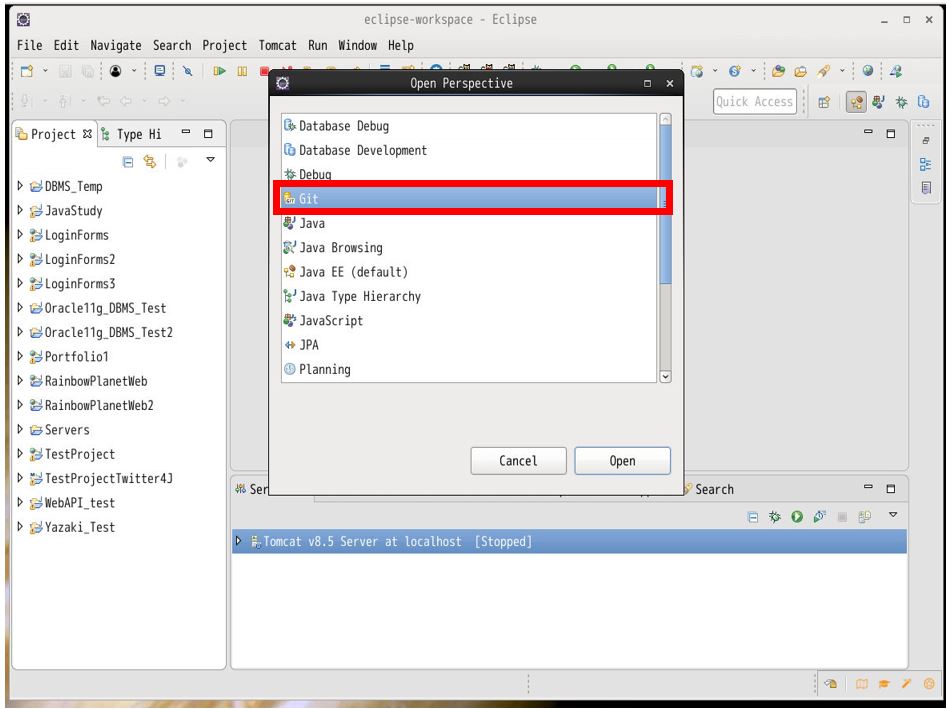
・③「Clone a Git Repository~」のボタンを押下します。
(図113)
・④クローンする対象のリポジトリ情報を入力して「Next」を押下します。
(表)入力項目
| ラベル名 |
項目名 |
説明 |
| Location |
URI |
リモートリポジトリのURIを入力します。
URIは(図114)のようにGitHubで対象リポジトリを開くと確認できたり、あるいは(図115)のように「<>Code」タブの「Code」ボタンを押下する事で、確認する事ができます。 |
| Location |
Host |
今回はGitHubのリモートリポジトリを使用するので「github.com」を入力します。
(「https://」の後ろの部分が自動で入力されます) |
| Location |
Repository Path |
GitHubの「ユーザ名/リポジトリ」を入力します。 |
| Authentication |
User
Password |
ご自身のGitHubユーザID/パスワードを入力します。 |
(図114)URIの確認方法①
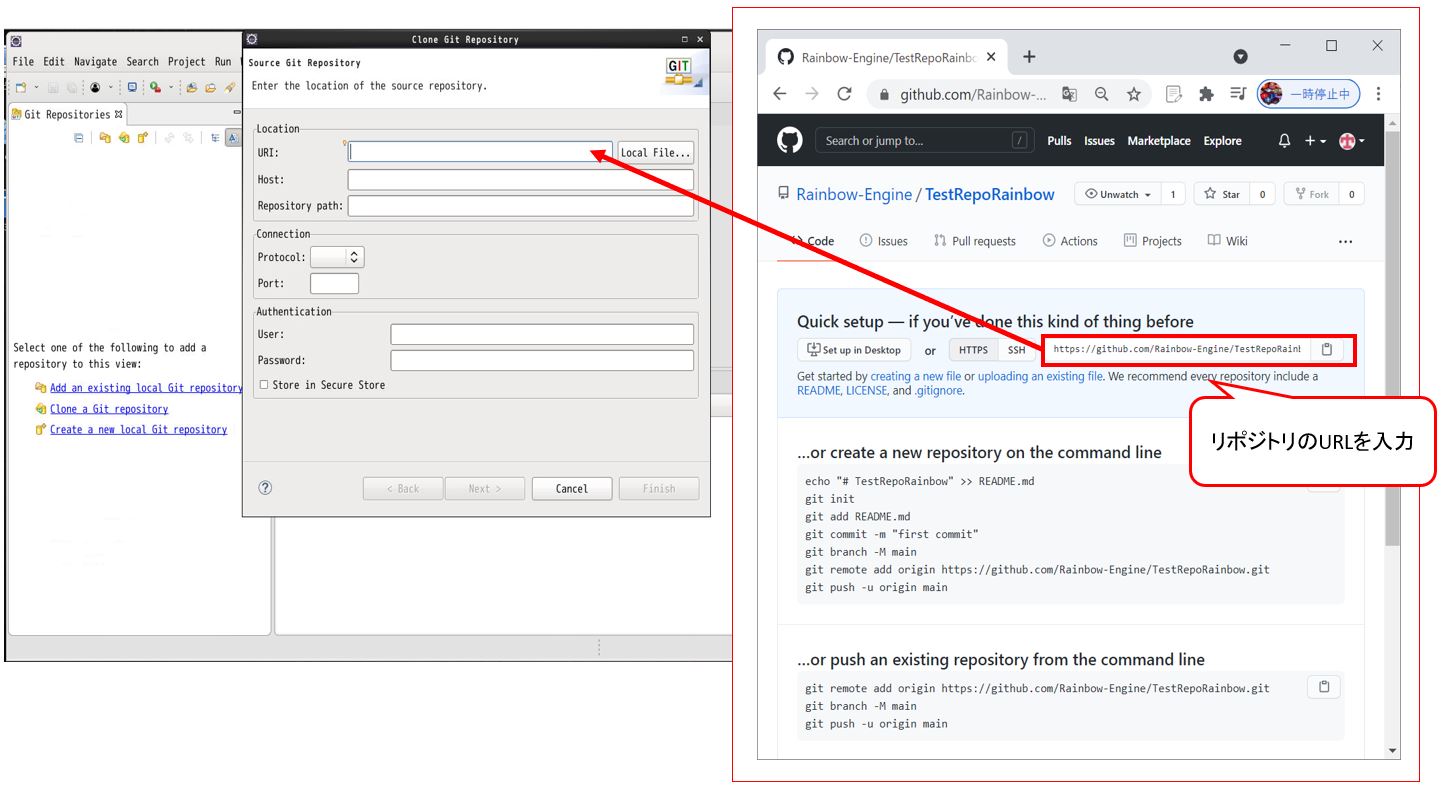
(図115)URIの確認方法②
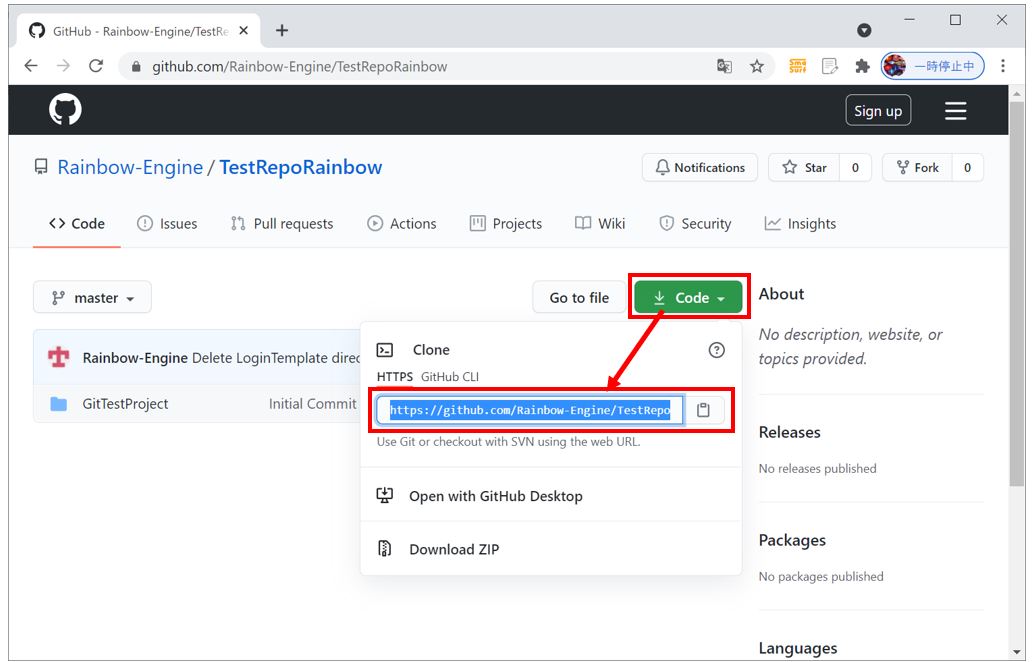
(図116)入力できたらNextを押下
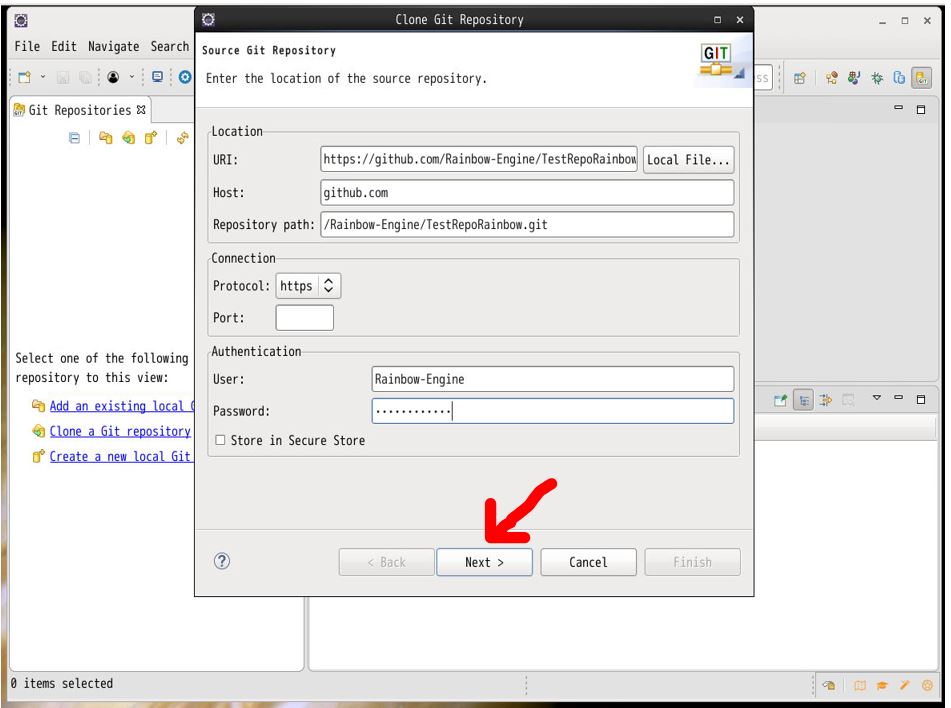
・⑤クローンする対象のリポジトリのブランチを選択します。
※例ではmasterブランチしかありませんが、本来はmaster以外の別のブランチを選択する事を想定です。
(図117)
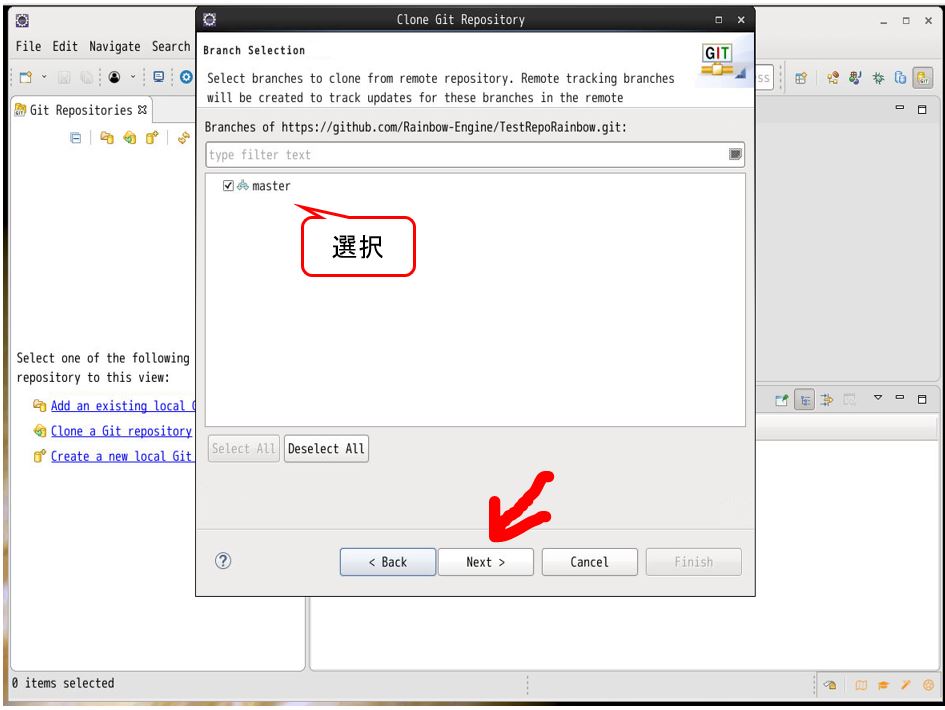
・⑥クローンのコピー先(ローカルリポジトリ)の設定
クローンする資源のコピー先(ローカルの任意の場所)を指定します。(図118)のように、ここで指定した先に実際にファイルがコピーされて、ローカルリポジトリが作られます。設定できたら「Finish」を押下して設定を完了します。
(図118)
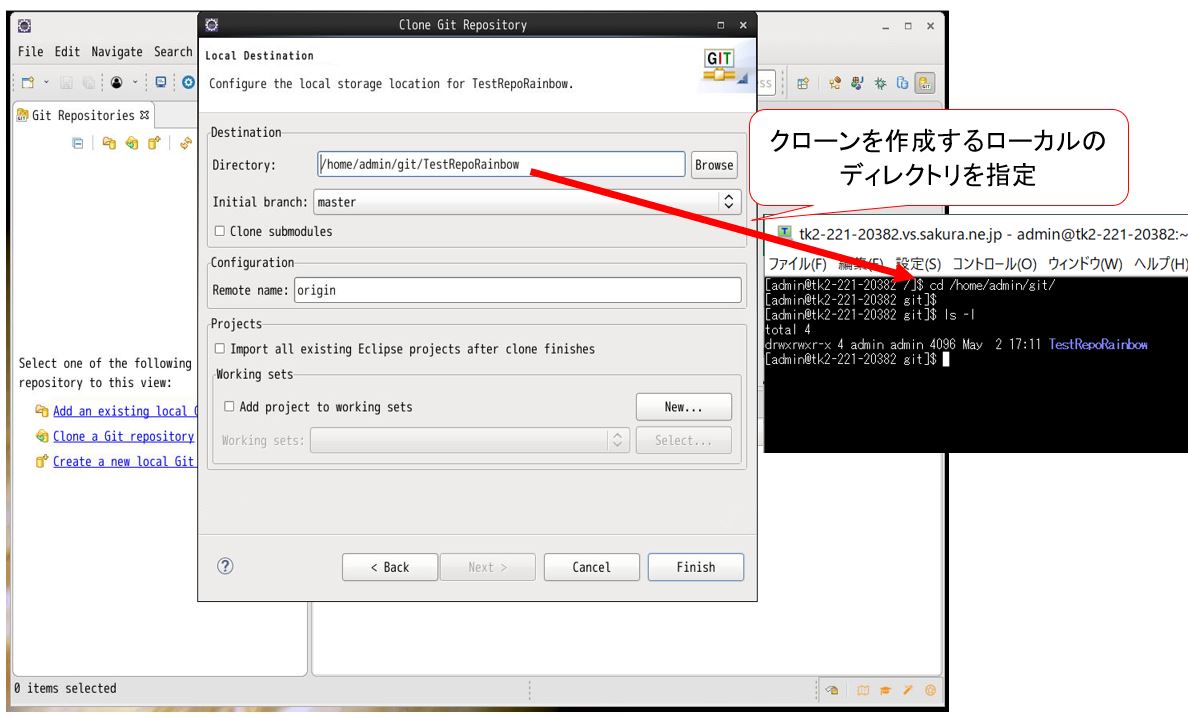
・⑦クローンの完了確認
クローンが完了すると、ローカルリポジトリが作成され、(図119)のようにGitHubのリポジトリに登録されているソースコードの「クローン」が、ご自身のEclipse上で編集できるようになっています(「TestRepoRainbow」という名前のローカルリポジトリが作成されている)。
(図119)
>目次にもどる